O que é
A atividade Exibir / Ocultar lojas backoffice consiste em gerenciar a visibilidade das unidades da empresa dentro do aplicativo de fidelidade. Por meio do backoffice, o administrador pode definir quais lojas estarão ativas e visíveis para os clientes, garantindo que apenas as operações desejadas façam parte do programa.
Essa funcionalidade é crucial para empresas com múltiplas filiais ou que operam em diferentes regiões, pois permite um controle centralizado e estratégico.
Caminho para acessar
Primeiramente, acesse o Backoffice. Para aprender como acessá-lo, consulte a atividade Acessar Backoffice Pontuei.
A configuração do horário de funcionamento da loja é feita no menu Lojas, ação Editar, que é acessado através da barra de opções localizada na lateral esquerda da plataforma, menu Lojas [1]. Localize a loja, clique na opção Editar ![]() [2]:
[2]:
Caminho de acesso: Lojas – loja
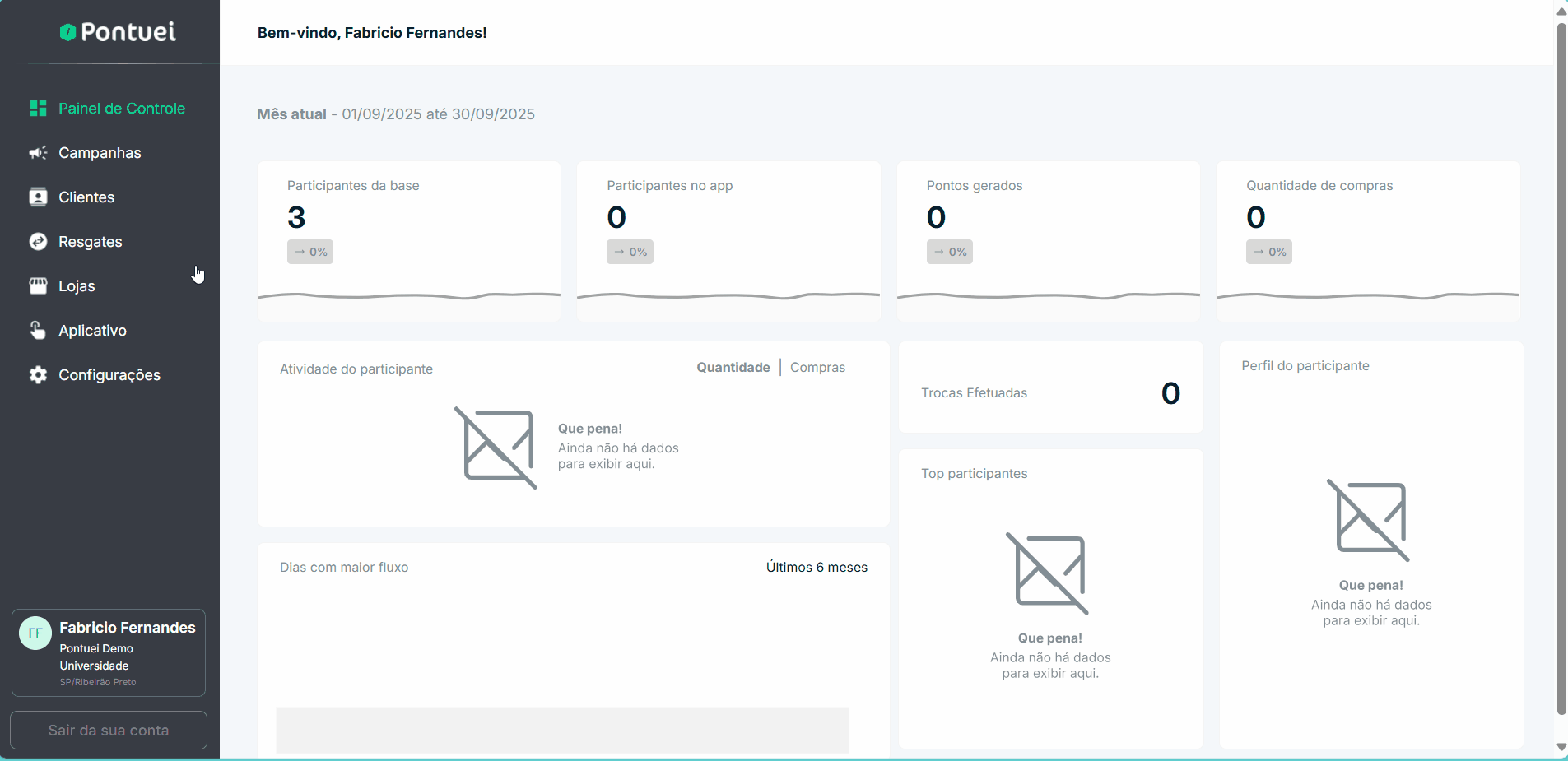
Precisa configurar
Para executar esta atividade, é necessário que o usuário possua o perfil de Administrador no Pontuei.
Como fazer
A configuração do horário de funcionamento da loja é feita no menu Lojas, ação Editar, que é acessado através da barra de opções localizada na lateral esquerda da plataforma, menu Lojas [1]. Localize a loja, clique na opção Editar ![]() [2]:
[2]:
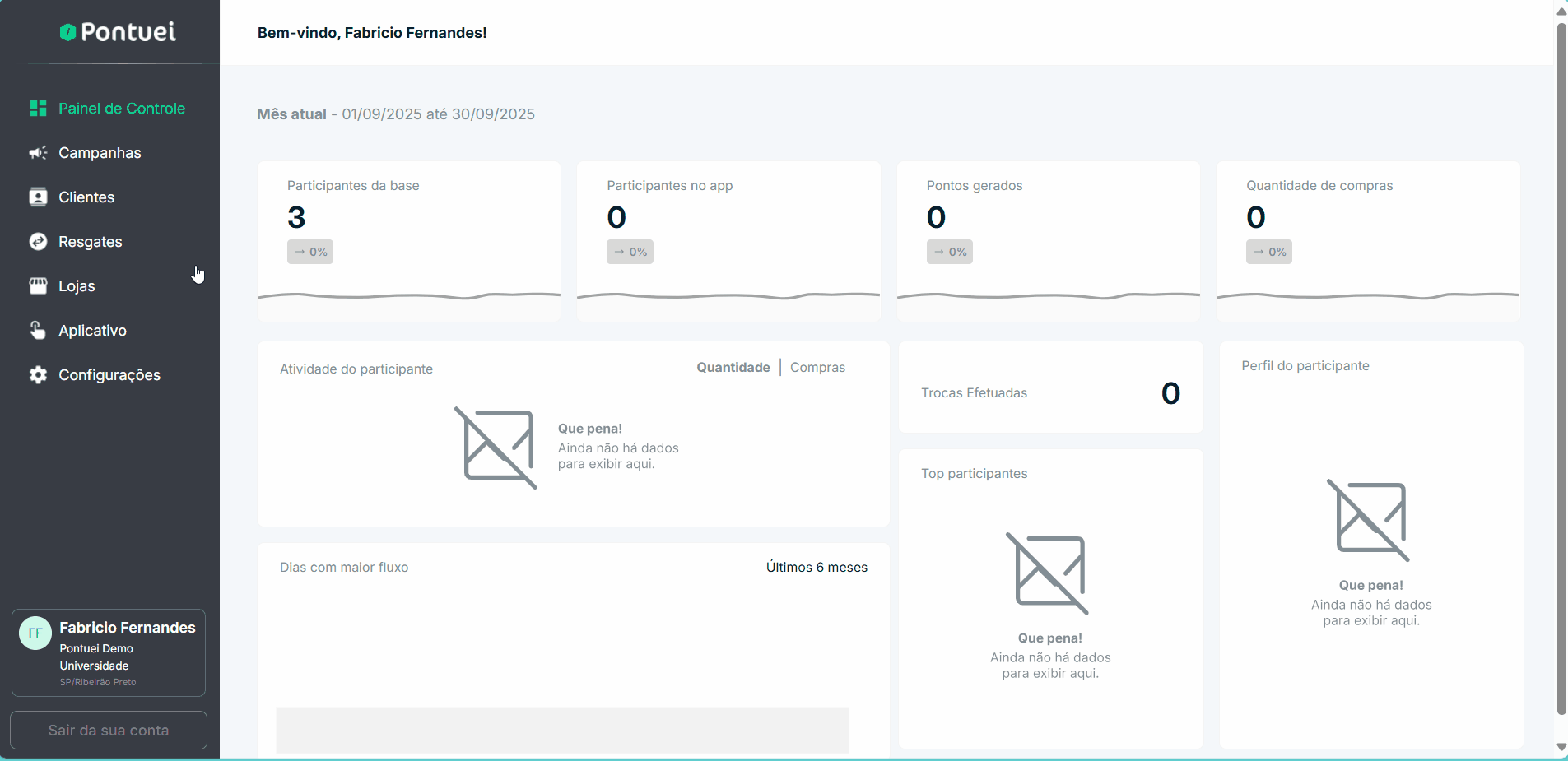
Na tela Editando loja, para que a loja seja exibida ou ocultada para o cliente no aplicativo, basta ativar ou desativar o botão Exibir loja [1]. Se o botão estiver ativado, a loja ficará visível; se desativado, ela permanecerá oculta:
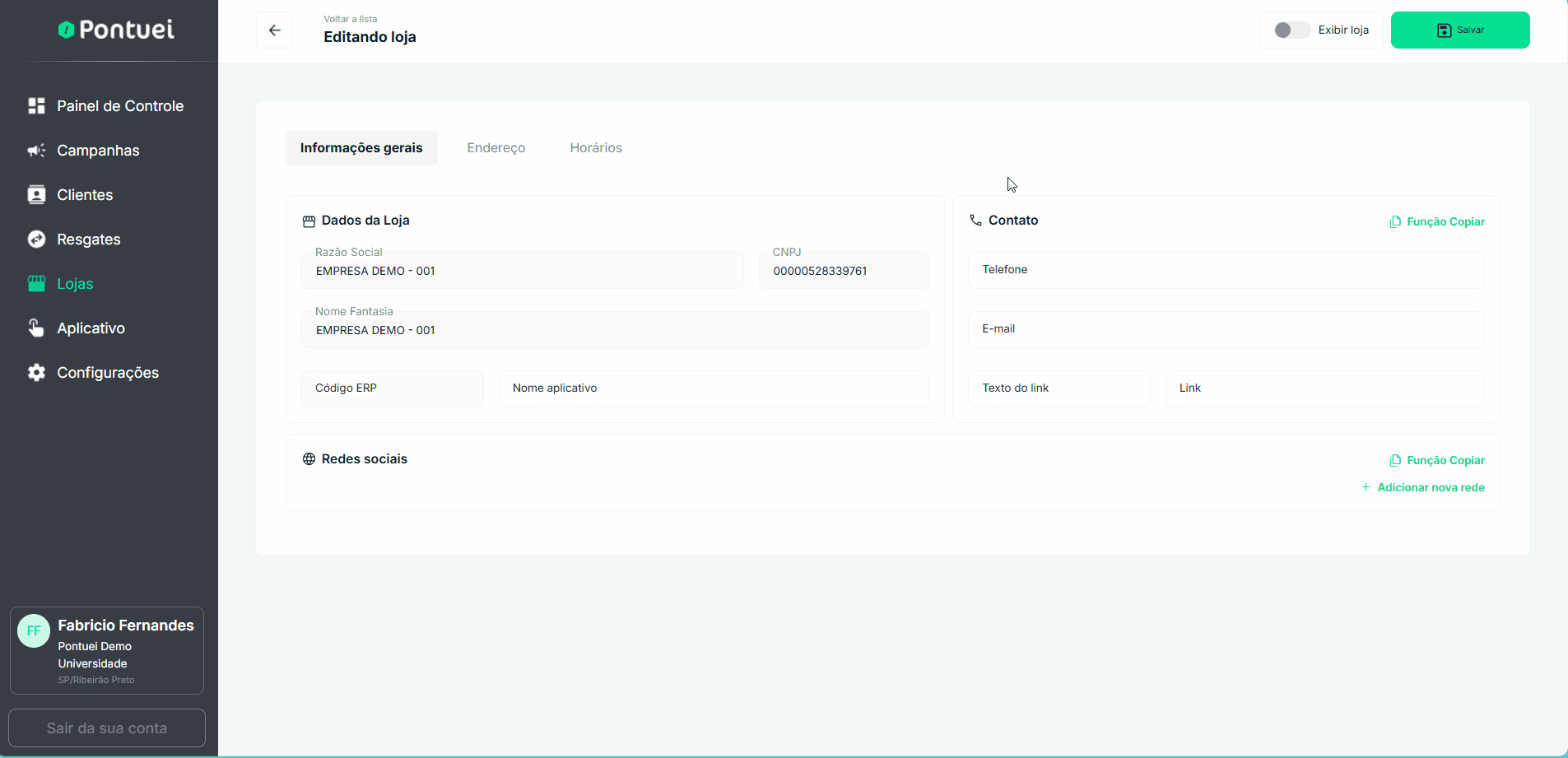
Após as configurações, clique em SALVAR:
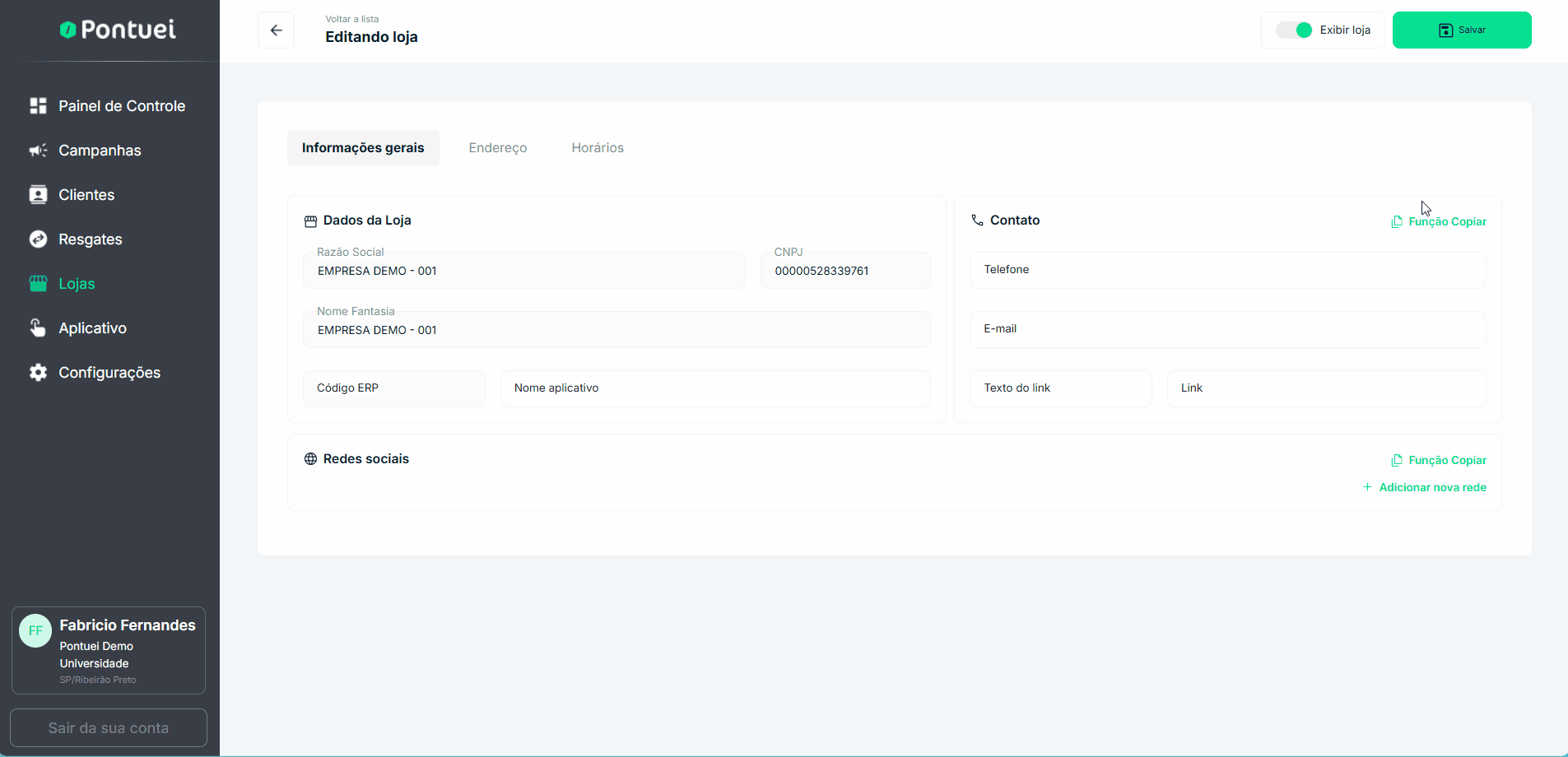
Uma vez concluído esse processo, a configuração será salva e estará disponível para ser utilizado.